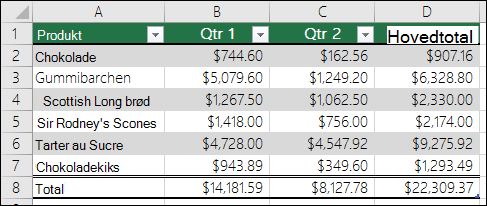Når du har oprettet en Excel-tabel, vil du muligvis kun have tabeltypografien uden tabelfunktionaliteten. Hvis du ikke længere vil arbejde med dine data i en tabel uden at miste den tabeltypografiformatering, du har anvendt, kan du konvertere tabellen til et almindeligt dataområde i regnearket.
Vigtigt!: Hvis du vil konvertere til et område, skal du have en Excel-tabel til at starte med. Få mere at vide under Opret eller slet en Excel-tabel.
-
Klik et vilkårligt sted i tabellen, og gå derefter til Tabeldesign på båndet.
-
I gruppen Funktioner skal du vælge Konvertér til område.
-ELLER-
Højreklik på tabellen, og vælg derefter Tabel > Konvertér til område i genvejsmenuen.
Bemærk!: Tabelfunktioner er ikke længere tilgængelige, når du har konverteret tabellen tilbage til et område. Rækkeoverskrifterne indeholder f.eks. ikke længere sorterings- og filterpilene, og strukturerede referencer (referencer, der bruger tabelnavne), der blev brugt i formler, bliver til almindelige cellereferencer.
-
Klik et vilkårligt sted i tabellen, og vælg derefter fanen Tabel .
-
Vælg Konvertér til område.
-
Vælg Ja for at bekræfte handlingen.
Bemærk!: Tabelfunktioner er ikke længere tilgængelige, når du har konverteret tabellen tilbage til et område. Rækkeoverskrifterne indeholder f.eks. ikke længere sorterings- og filterpilene, og strukturerede referencer (referencer, der bruger tabelnavne), der blev brugt i formler, bliver til almindelige cellereferencer.
Højreklik på tabellen, og klik derefter på Tabel > Konvertér til område i genvejsmenuen.
Bemærk!: Tabelfunktioner er ikke længere tilgængelige, når du har konverteret tabellen tilbage til et område. Rækkeoverskrifterne indeholder f.eks. ikke længere sorterings- og filterpilene, og fanen Tabeldesign forsvinder.
Har du brug for mere hjælp?
Du kan altid spørge en ekspert i Excel Tech Community eller få support i community'er.